En este post vamos a ver un ejemplo de cómo mezclar dos fuentes de datos diferentes usando Supermetrics for Google Sheets para hacer un seguimiento del tráfico obtenido mediante el lanzamiento de acciones de email marketing (emailings) usando la herramienta MailChimp.
Esta es una de las principales ventajas de Supermetrics, el hecho de poder combinar datos de diferentes fuentes.
Esta posibilidad nos abre la puerta a la creación de reportes o dashboards realmente útiles dado que podremos visualizar, solo por poner un ejemplo muy directo, el impacto en nuestra web o tienda online de acciones de captación de tráfico en diferentes canales, como pudieran ser Google Ads, MailChimp, Facebook Ads, Twitter Ads o redes sociales como Facebook, Instagram, Twitter…
En este post
Diferentes fuentes de datos con Supermetrics for Google Sheets
La empresa XYZ necesita monitorizar la efectividad de sus acciones de email marketing, y uno de los primeros pasos que decide dar es tener la capacidad de visualizar en el mismo panel el número de emails enviados mediante la herramienta MailChimp y las sesiones obtenidas mediante el medio «email» (dimensión «medium» de Analytics).
Vamos a plantear un panel con dos fuentes de datos diferentes: MailChimp y Google Analytics.
Hoy en día el mantenimiento de una newsletter (o el lanzamiento de mailings comerciales) es una de las mejores maneras de conseguir tráfico de calidad (con alto ratio de conversión) a un sitio web.
Es tráfico de usuarios que ya nos conocen y con los cuales no es complicado establecer una relación continuada. La segmentación aquí es clave.
Conectar MailChimp con Supermetrics
Para comenzar a montar el report, después de instalar Supermetrics, si no lo tenemos instalado ya, lanzamos la barra lateral con la que controlamos todas las peticiones.
Si no sabes cómo usar Supermetrics, aquí tienes una guía rápida de uso: cómo loguearte en Supermetrics, cómo montar tus primeros dashboards ecommerce, uso de filtros…
Vamos con la primera de las fuentes: seleccionamos MailChimp como fuente de datos en el primer desplegable de Supermetrics y nos logueamos (damos permisos) con una de nuestras cuentas.
MailChimp es un poco especial en esta parte y si con el mismo email gestionamos varias cuentas (es mi caso) solo nos va a dejar elegir una por petición.
Es un poco incomódo, pero hay «workaround», que es usar un email diferente en cada cuenta (dar permisos a un mail diferente para cada una). Está documentado en su sección de support.
En el segundo de los desplegables elegimos la lista o campañas de nuestro interés. Es posible aquí seleccionar «All list».
En el desplegable de fechas podemos elegir un período concreto, si queremos analizar la efectividad de nuestras acciones de email marketing para unas fechas dadas, o bien elegir una opción como «Last X days», si lo que pretendemos es crear un informe de seguimiento, que se vaya actualizando automáticamente.
A mí esta esta opción, la segunda, es la que más me gusta.
Métricas a pedir a MailChimp a través de Supermetrics.
 Nos bastaría realmente con seleccionar «Emails Sent», pero para probar un poquito más las posibilidades del API de MailChimp vamos a pedir también «Total opens», «Unique opens», «Open Rate %» (aunque podríamos calcular un KPI propio con los anteriores).
Nos bastaría realmente con seleccionar «Emails Sent», pero para probar un poquito más las posibilidades del API de MailChimp vamos a pedir también «Total opens», «Unique opens», «Open Rate %» (aunque podríamos calcular un KPI propio con los anteriores).
También pediremos «Unique clicks», «Total Clicks» y «Click rate %».
La manera que usa MailChimp para calcular el Click Rate es un poco más rara que para el % de aperturas (usa los mails entregados, no los enviados), y no podríamos justamente calcular este ratio, pero podríamos hacer tranquilamente Unique Clicks entre Emails sent, y nos valdría.
Seguramente al ver esto que estamos pidiendo podamos ya intuir qué dimensiones vamos a solicitar en el siguiente desplegable… 🙂
¿Por qué dimensiones le vamos a pedir datos a MailChimp?
 Vamos a pedirle a MailChimp los datos de Emails Sent (y el resto) por Campaña y fecha. Adicionalmente, le vamos a pedir list id, y Subject line (el asunto).
Vamos a pedirle a MailChimp los datos de Emails Sent (y el resto) por Campaña y fecha. Adicionalmente, le vamos a pedir list id, y Subject line (el asunto).
Si no tenemos una nomenclatura muy clara en cuanto a campañas, pedirle el asunto de cada una de estas nos va a venir muy bien para identificarlas rápidamente.
Necesitamos por supuesto la fecha, dado que es realmente lo que queremos mostrar: cuántos emails envíamos, qué día.
Obtendremos algo como esto: campañas, asuntos, fechas…
Ya tenemos lo que necesitábamos: fechas y número de email enviados. Con esto ya podremos preparar un gráfico para visualizar los mails que hemos enviado vía MailChimp, por fechas.
Extraer las sesiones de Email Marketing con Supermetrics
Vamos con la segunda fuente de datos: Google Analytics. Fácilmente esta será la fuente de datos que más usemos, dado que nos ofrece información muy útil de nuestro negocio.
Google Analytics nos ofrece grandísimas posibilidades gracias a su flexible API, y funciona genial.
 La petición que vamos a hacer no tiene demasiado misterio, vamos a pedirle en métricas las sesiones, y en dimensiones las fechas. Tenemos que tener cuidado en que nuestra petición incluya las mismas fechas que las que hemos pedido anteriormente a MailChimp.
La petición que vamos a hacer no tiene demasiado misterio, vamos a pedirle en métricas las sesiones, y en dimensiones las fechas. Tenemos que tener cuidado en que nuestra petición incluya las mismas fechas que las que hemos pedido anteriormente a MailChimp.
Y si queremos que el informe vaya refrescándose solo conforme avance el tiempo (no queremos analizar un rango de fechas en particular, sino que pretendemos crear con Supermetrics un informe de consulta habitual), lo mejor es utilizar alguna opción del tipo «Últimos X días»
El único detalle especial de esta petición es el filtro que debemos aplicar para extraer las sesiones únicamente provenientes de email marketing.
No vamos a ser especialmente puntillosos, podríamos utilizar etiquetas utm para filtrar específicamente el tráfico de las campañas de MailChimp, pero con pedir sesiones cuyo Fuente/Medio (Source/Medio) contengan la palabra «email», creo que nos vale.
La hoja de datos que nos va dar es tremendamente simple: dos columnas, fechas y sesiones, y tantas filas como días tenga el rango temporal que hayamos escogido.
Combinando los datos de Emails enviados y sesiones
La parte final es bastante sencilla. A mí me gusta colocar como fecha de arranque de datos (en A2), la primera fecha del reporte que nos haya dado Supermetrics para Google Analytics, vinculándola, y ya luego en las celdas siguientes hacia abajo usar mediante fórmula un +1. Haciéndolo así, conforme vayan pasando los días, el informe avanzará de fecha automáticamente.
Vienen ya las fórmulas: un SUMIF, y un BUSCARV (o VLOOKUP, en inglés).
En la segunda columna, para sacar los emails enviados, hacemos SUMIF en la matriz de datos de la hoja de MailChimp, con criterio la fecha (celda de la izquierda), y suma la columna de emails enviados, naturalmente. Hacemos SUMIF y no BUSCARV, por si en alguna fecha hay más de una campaña, para que nos sume los envíos. Finalmente: =SUMIF(DataMC!D:E,A2,DataMC!E:E)
En la tercera columna, hacemos un BUSCARV. Sobre la fecha (primera columna), en las columnas correspondientes de la hoja de datos de Analytics (Fecha – Sesiones «email»). Y que nos devuelva, por supuesto, las sesiones, segunda columna. Nos podríamos proteger de las fechas sin envíos, con un IFERROR -> 0. Finalmente: =iferror(VLOOKUP(A2,GA!A:B,2,0),0)
Con los datos de esta tabla, creamos el gráfico. Elegimos un combo chart, dado que las columnas van a tener órdenes de magnitud muy diferentes.
Jugando un poco con el estilo, elegimos el eje 1 para los emails enviados, y verlos como «Stepped area» (en el gráfico, en azul), y el eje 2 para las sesiones, y verlas en modo línea (en rojo).
Y ya está, si agendamos un refresco automático, por ejemplo cada día, de las querys, podremos venir a consultar este gráfico actualizado siempre que queramos…
Creando un dashboard visualmente impactante
Después de trabajar los datos y un poquito la visualización, podemos dar un paso más allá y jugar con colores de fondo más oscuros, tamaño de las fuentes y añadir información adicional, e incluir también alguna imagen o logo.
De esta manera lograremos vestir visualmente el dashboard MailChimp-Analytics que hemos creado gracias a Supermetrics, que sea un poco más «sexy» y que entre bien por los ojos.
Recuerda que puedes descargar Supermetrics for Google Sheets desde aquí.
Os dejo debajo el resultado final! 🙂
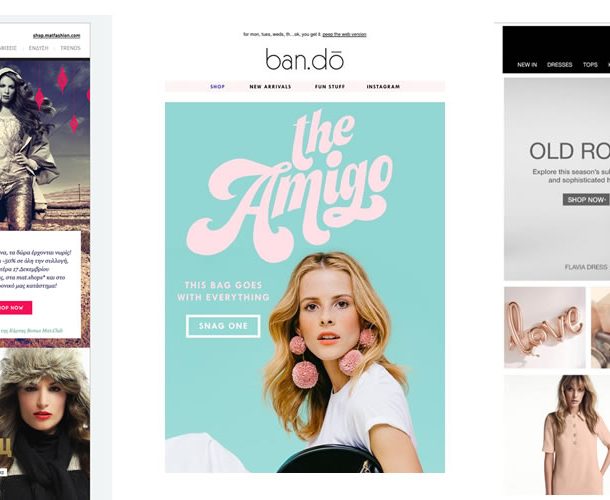

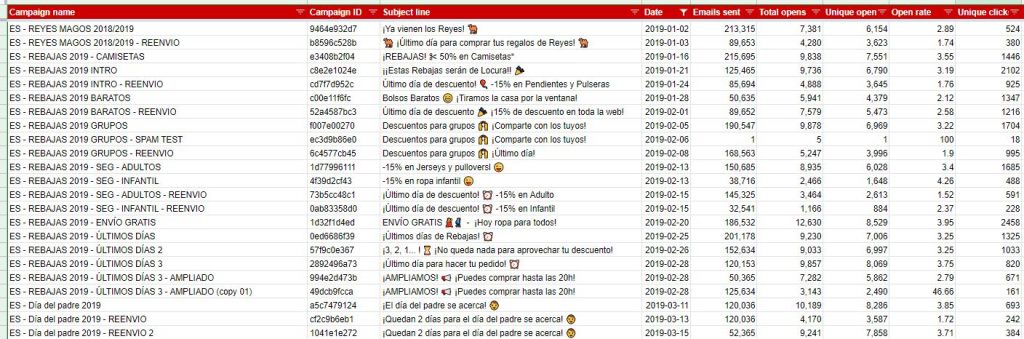
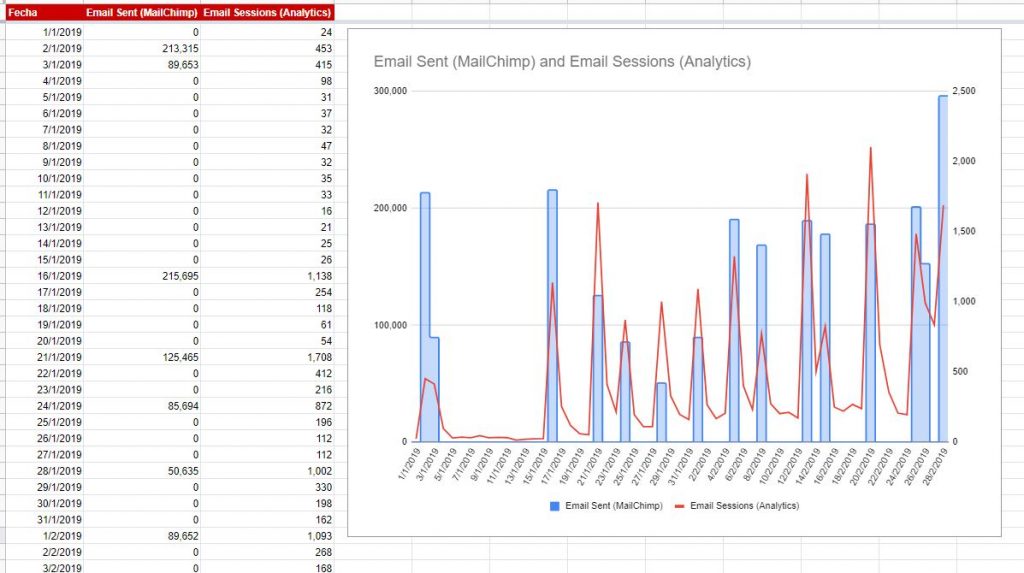
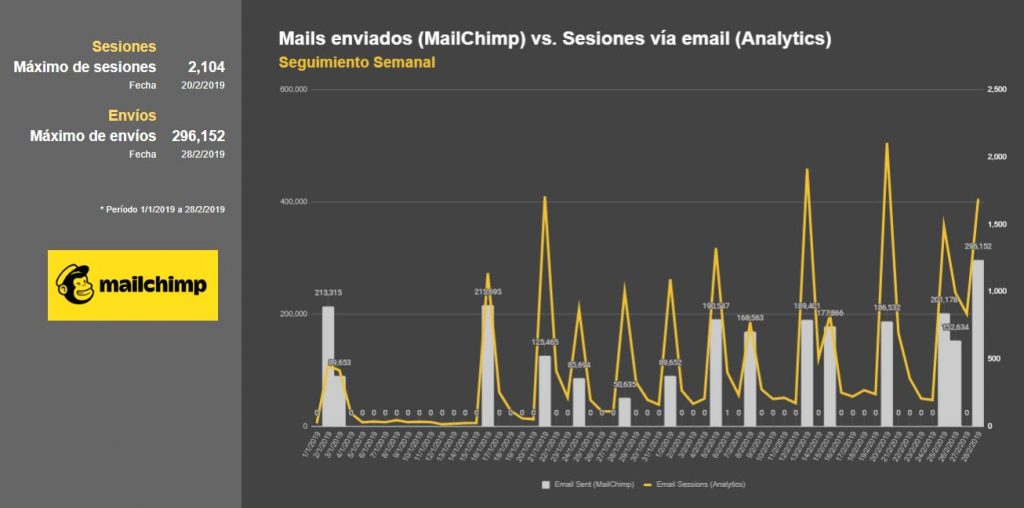
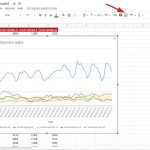



Deja una respuesta